ملاحظة: نرغب في تزويدك بأحدث محتوى تعليمات لدينا بأسرع ما يمكن وبلغتك الخاصة. وقد تمت ترجمة هذه الصفحة آلياً وقد تحتوي على أخطاء نحوية أو أخطاء تتعلق بالدقة. كما نهدف إلى أن يكون هذا المحتوى مفيداً لك. هل يمكنك إخبارنا إذا كانت المعلومات مفيدة لك في أسفل هذه الصفحة؟ إليك المقالة بالغة الإنجليزية لسهولة الرجوع إليها.
تتناول هذه المقاله الاستبدال الاشكال في رسم smartart. اذا كنت لا تريد استبدال شكل في رسم SmartArt، قد تجد الارتباطات التاليه مفيده بدلا من ذلك:
يمكنك تغيير شكل أو أكثر في "رسم SmartArt" الخاص بك. على سبيل المثال، للإشارة لنهاية المعالجة، قد تحتاج إلى في استبدال الشكل المستطيل الأخير في التخطيط معالجة أساسيةفي النوع معالجة الذي به دائرة.
-
انقر فوق الشكل الذي تريد تغييره.
لتغيير عدة أشكال، انقر فوق الشكل الأول، ثم استمر في الضغط على CTRL أثناء قيامك بالنقر فوق الأشكال الإضافية.
-
أسفل أدوات SmartArt، ضمن علامة التبويب تنسيق، في المجموعة أشكال، انقر فوق السهم إلى جانب تغيير الشكل، ثم انقر فوق الشكل الذي تريده.
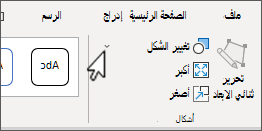
في حال عدم ظهور علامة التبويب أدوات SmartArt أو علامة التبويب تنسيق، فتأكد من تحديد رسم SmartArt.
-
قبل قيامك باستبدال معظم الأشكال الموجودة في "رسم SmartArt" أو كافتها، حاول التبديل إلى تخطيط مختلف.
-
بسبب احتواء "رسومات SmartArt" على المزيد من الأشكال أكثر من الموجودة في المعرض تغيير الشكل، إذا قمت باستبدال شكل ثم أردت استعادة الشكل الأصلي، انقر بزر الماوس الأيمن فوق الشكل الجديد ثم انقر فوق إعادة تعيين الشكل. عندما تقوم بإعادة تعيين شكل، يتم إزالة أي تغييرات في التنسيق مثل اللون أو عرض الخطكنت قد قمت بإجرائها.
-
بسبب أنه تم تصميم تخطيطات "رسومات SmartArt" لأشكال معينة ومسافات، بعد قيامك باستبدال شكل، قد تحتاج إلى تغيير حجم الشكل الجديد أو نقله.
-
يعتبر زر إجراء رمز مفهوم (مثل الصفحة الرئيسية أو للخلف أو السابق أو للأمام أو التالي) يمكنك إدراجه داخل العرض التقديمي الخاص بك كارتباط تشعبي. إذا قمت باستبدال شكل بزر إجراء، سيتم وضع الشكل والتصميم الخاص بزر الإجراء في "رسم SmartArt" الخاص بك، ولا يمكنك إنشاء إعدادات إجراء لزر الإجراء هذا. يمكنك إنشاء إعدادات لزر إجراء فقط إذا قمت بإضافة زر إجراء للشريحة مباشرةً. يمكنك الحصول على "رسم SmartArt" وزر إجراء في نفس الشريحة.










